Vykonajte niektorý z týchto krokov:
Zmena šírky stĺpcov
-
Kliknite a potiahnite myšou cez záhlavia stĺpcov, ktoré chcete zmeniť.
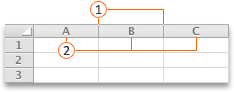


Poznámka: Ak chcete zmeniť šírku len jedného stĺpca, nie je ho potrebné najprv vybrať.
-
Ukážte na oddeľovač na pravej strane ľubovoľného vybratého záhlavia stĺpca.
Ukazovateľ sa zmení na

-
Použite jeden z nasledovných postupov:
|
Akcia |
Vykonajte nasledovné |
|---|---|
|
Prispôsobenie šírky stĺpca obsahu |
Dvakrát kliknite na oddeľovač. |
|
Zmena šírky stĺpca na ľubovoľnú veľkosť |
Presúvajte oddeľovač dovtedy, kým stĺpec nebude mať požadovanú šírku. |
Tip: Ak chcete nastaviť presný rozmer šírky, v ponuke Formát ukážte na položku Stĺpec a potom kliknite na položku Šírka.
Zmena šírky všetkých stĺpcov v hárku
-
Kliknutím na trojuholník Vybrať všetko, ktorý sa nachádza v ľavom hornom rohu mriežky hárka, vyberte všetky bunky v hárku.
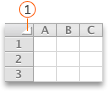

-
Ukážte na oddeľovač na pravej strane ľubovoľného vybratého záhlavia stĺpca.
Ukazovateľ sa zmení na

-
Použite jeden z nasledovných postupov:
|
Akcia |
Vykonajte nasledovné |
|---|---|
|
Prispôsobenie šírky stĺpca obsahu |
Dvakrát kliknite na oddeľovač. |
|
Zmena šírky stĺpca na ľubovoľnú veľkosť |
Presúvajte oddeľovač dovtedy, kým stĺpec nebude mať požadovanú šírku. |
Kopírovanie šírky stĺpca do iných stĺpcov
-
Vyberte ľubovoľnú bunku v stĺpci, ktorý má šírku, ktorú chcete kopírovať.
-
Na paneli s nástrojmi Štandardné kliknite na položku Kopírovať

-
Vyberte ľubovoľnú bunku v stĺpci, do ktorého chcete kopírovať šírku.
-
V ponuke Upraviť kliknite na položku Prilepiť špeciálne, vyberte položku Šírky stĺpcov a potom kliknite na tlačidlo OK.
Zmena výšky riadkov
-
Kliknite a potiahnite myšou cez záhlavia riadkov, ktoré chcete zmeniť.
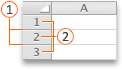


Poznámka: Ak chcete zmeniť výšku len jedného riadka, nie je ho potrebné najprv vybrať.
-
Ukážte na oddeľovač pod ľubovoľným vybratým záhlavím riadka.
Ukazovateľ sa zmení na

-
Použite jeden z nasledovných postupov:
|
Akcia |
Vykonajte nasledovné |
|---|---|
|
Zmena výšku riadka podľa obsahu |
Dvakrát kliknite na oddeľovač. |
|
Zmena výšky riadka na ľubovoľnú veľkosť |
Presúvajte oddeľovač dovtedy, kým riadok nebude mať požadovanú výšku. |
Tip: Ak chcete nastaviť presný rozmer výšky, v ponuke Formát ukážte na položku Riadok a potom kliknite na položku Výška.
Zmena výšky všetkých riadkov v hárku
-
Kliknutím na trojuholník Vybrať všetko, ktorý sa nachádza v ľavom hornom rohu mriežky hárka, vyberte všetky bunky v hárku.
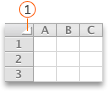

-
Ukážte na oddeľovač pod ľubovoľným vybratým záhlavím riadka.
Ukazovateľ sa zmení na

-
Použite jeden z nasledovných postupov:
|
Akcia |
Vykonajte nasledovné |
|---|---|
|
Zmena výšku riadka podľa obsahu |
Dvakrát kliknite na oddeľovač. |
|
Zmena výšky riadka na ľubovoľnú veľkosť |
Presúvajte oddeľovač dovtedy, kým riadok nebude mať požadovanú výšku. |
Potrebujete ďalšiu pomoc?
Vždy sa môžete opýtať odborníka v komunite Excel Tech Community alebo získať podporu v komunitách.










